win7配置登录连接超时自动退出怎么设置 Win7配置自动退出登录时间设置方法
更新时间:2024-10-15 13:58:25作者:yang
Win7配置自动退出登录时间是一项非常重要的设置,它可以帮助我们有效地管理登录连接超时的问题,通过合理地设置自动退出登录时间,我们可以避免长时间处于登录状态而导致的安全隐患,同时也可以节省系统资源和提高工作效率。下面将介绍一些简单的方法来设置Win7的自动退出登录时间,让我们一起来了解一下吧。
具体方法:
1、打开“本地安全策略”窗口
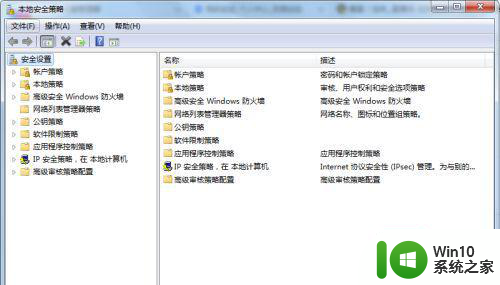
2、点击“本地策略”选项
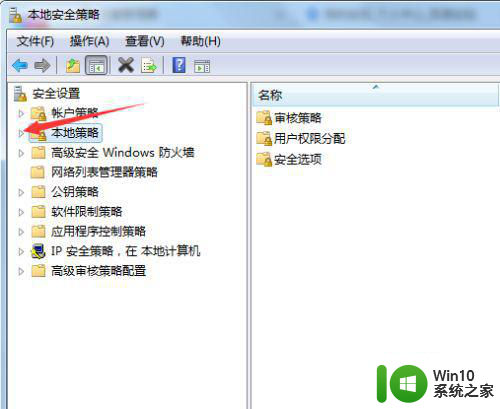
3、点击"安全选项"
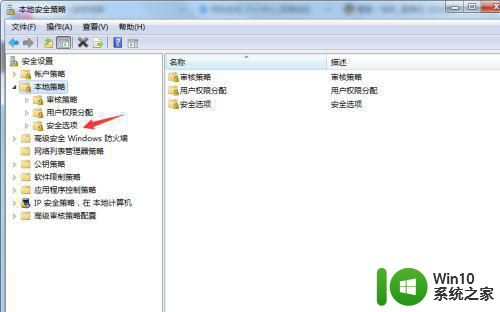
4、双击”网络安全:在超过登录时间后强制注销“菜单
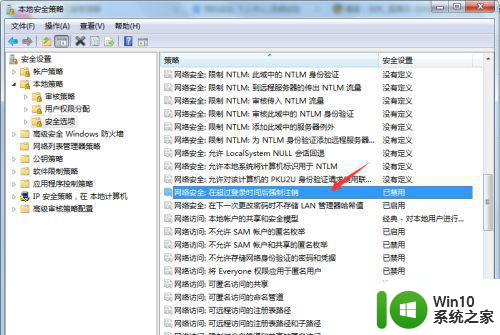
5、单击”已启用“选项
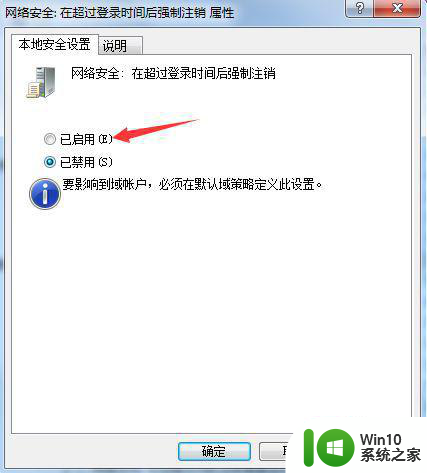
6、点击”应用“和”确定“按钮设置完毕
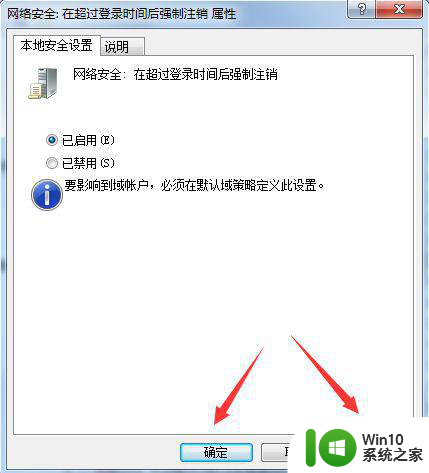
以上就是win7配置登录连接超时自动退出怎么设置的全部内容,如果有遇到这种情况,那么你就可以根据小编的操作来进行解决,非常的简单快速,一步到位。
win7配置登录连接超时自动退出怎么设置 Win7配置自动退出登录时间设置方法相关教程
- win7自动登陆设置方法 win7自动登录密码保存设置
- win7您已使用临时配置文件登录解决方法 win7临时配置文件登录失败怎么办
- win7如何设置自动关机时间 win7怎么自动关机时间设置
- win7如何设置电脑自动关机时间 设置电脑自动关机时间win7
- win7设置自动更新时间的方法 win7怎么调整自动更新的时间
- win7设置自动锁定的方法 win7自动锁定时间设置方法
- w7开机提示你已使用临时配置文件登录怎么回事 Windows 7开机提示使用临时配置文件登录是什么原因
- win7系统锁屏时间设置方法 win7自动锁屏时间如何设置
- win7怎样设置电脑锁屏时间 win7自动锁屏时间怎么设置
- 电脑时间怎么自动校准win7 如何设置win7自动校对电脑时间
- win7旗舰版设置多用户同时远程登录的方法 win7旗舰版如何设置多用户同时远程登录
- win7远程桌面多用户同时登录怎么设置 win7如何设置远程桌面同时登录
- window7电脑开机stop:c000021a{fata systemerror}蓝屏修复方法 Windows7电脑开机蓝屏stop c000021a错误修复方法
- win7访问共享文件夹记不住凭据如何解决 Windows 7 记住网络共享文件夹凭据设置方法
- win7重启提示Press Ctrl+Alt+Del to restart怎么办 Win7重启提示按下Ctrl Alt Del无法进入系统怎么办
- 笔记本win7无线适配器或访问点有问题解决方法 笔记本win7无线适配器无法连接网络解决方法
win7系统教程推荐
- 1 win7访问共享文件夹记不住凭据如何解决 Windows 7 记住网络共享文件夹凭据设置方法
- 2 笔记本win7无线适配器或访问点有问题解决方法 笔记本win7无线适配器无法连接网络解决方法
- 3 win7系统怎么取消开机密码?win7开机密码怎么取消 win7系统如何取消开机密码
- 4 win7 32位系统快速清理开始菜单中的程序使用记录的方法 如何清理win7 32位系统开始菜单中的程序使用记录
- 5 win7自动修复无法修复你的电脑的具体处理方法 win7自动修复无法修复的原因和解决方法
- 6 电脑显示屏不亮但是主机已开机win7如何修复 电脑显示屏黑屏但主机已开机怎么办win7
- 7 win7系统新建卷提示无法在此分配空间中创建新建卷如何修复 win7系统新建卷无法分配空间如何解决
- 8 一个意外的错误使你无法复制该文件win7的解决方案 win7文件复制失败怎么办
- 9 win7系统连接蓝牙耳机没声音怎么修复 win7系统连接蓝牙耳机无声音问题解决方法
- 10 win7系统键盘wasd和方向键调换了怎么办 win7系统键盘wasd和方向键调换后无法恢复
win7系统推荐
- 1 风林火山ghost win7 64位标准精简版v2023.12
- 2 电脑公司ghost win7 64位纯净免激活版v2023.12
- 3 电脑公司ghost win7 sp1 32位中文旗舰版下载v2023.12
- 4 电脑公司ghost windows7 sp1 64位官方专业版下载v2023.12
- 5 电脑公司win7免激活旗舰版64位v2023.12
- 6 系统之家ghost win7 32位稳定精简版v2023.12
- 7 技术员联盟ghost win7 sp1 64位纯净专业版v2023.12
- 8 绿茶ghost win7 64位快速完整版v2023.12
- 9 番茄花园ghost win7 sp1 32位旗舰装机版v2023.12
- 10 萝卜家园ghost win7 64位精简最终版v2023.12